Cómo quitar una palabra del diccionario de ortografía de Google Chrome

La función de revisión ortográfica de Chrome es práctica y funciona como era de esperar: subraya las palabras mal escritas, con las que puede hacer clic derecho para ver deletreos sugeridos. Incluso puede agregar una palabra al diccionario. ¿Pero qué haces cuando accidentalmente agregas una palabra mal escrita? Tenemos la respuesta.
Acceda al Diccionario personalizado de Chrome con un enlace
Al igual que la mayoría de las configuraciones en Chrome, se puede acceder al diccionario personalizado con una URL. En la barra de direcciones de Chrome, simplemente escriba (o copie y pegue) la siguiente dirección y presione Enter:
chrome: // settings / editDictionary
El diccionario personalizado enumera todas las palabras que ha agregado manualmente a la lista de ortografía de Chrome. Simplemente haga clic en la X a la derecha de cualquier palabra que quiera eliminar.
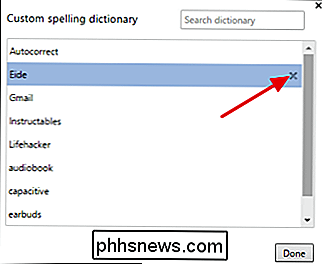
Cuando termine de eliminar palabras, puede hacer clic en Listo o simplemente cerrar la pestaña de Chrome.
Acceder al Diccionario personalizado de Chrome con la Página de configuración de Chrome
Si bien la forma más fácil de acceder al diccionario personalizado de Chrome es mediante el enlace directo, también puede acceder a él desde la interfaz de usuario a través de la interfaz de Configuración. ¿Por qué molestarse? Bueno, tal vez solo te gusta saber dónde están las cosas. También hay algunas herramientas de lenguaje adicionales que le pueden resultar interesantes.
En Chrome, haga clic en el botón Personalizar y luego en Configuración.

En la ventana Configuración, desplácese hasta la parte inferior y haga clic en "Mostrar configuraciones avanzadas" para expanda sus opciones de configuración.
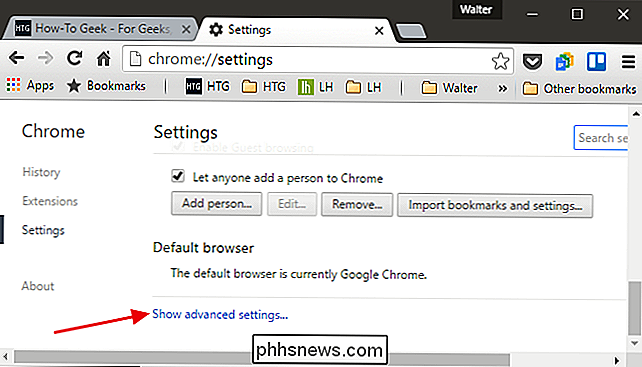
En la configuración avanzada, haga clic en el botón "Configuración de idioma y entrada".
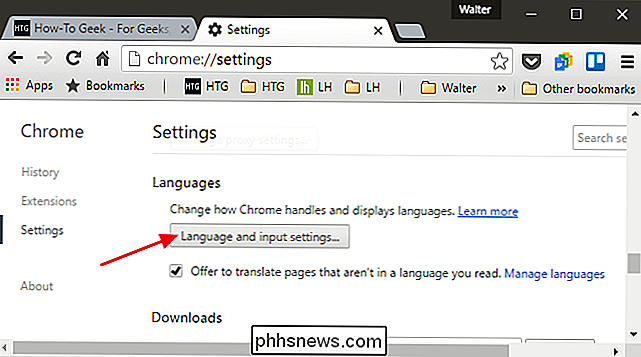
La página Idiomas le permite agregar diccionarios de idiomas nuevos para incluirlos en la corrección ortográfica, en caso de que trabaje en varios idiomas . En la parte inferior de la ventana, haga clic en el enlace "Diccionario ortográfico personalizado".
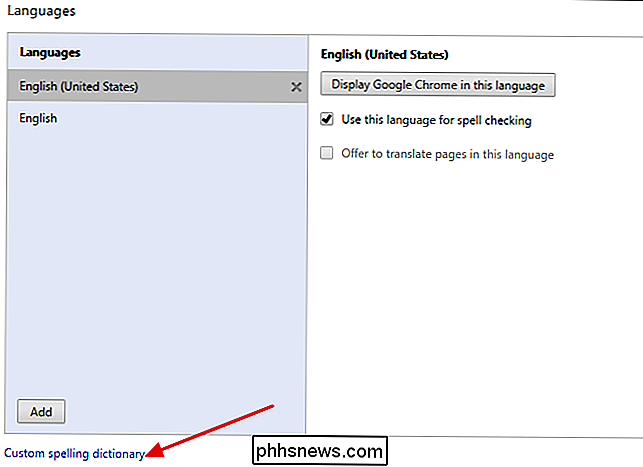
Y se encontrará en la misma ventana del diccionario personalizado a la que puede acceder con la dirección directa de la que hablamos anteriormente.

Cómo comprobar el rendimiento de su FPS y juegos con FRAPS
Algunos diseñadores de juegos incluyen cuidadosamente las comprobaciones de rendimiento y las lecturas de marcos en pantalla por segundo (FPS) para que los jugadores las analicen, mientras que otros no 't. ¿Cómo puede obtener constantes comprobaciones de rendimiento y lecturas de FPS independientemente?

Cómo mapear una unidad de red en Windows
El mapeo de una unidad en Windows es una de esas habilidades esenciales que todos deberían saber cómo realizar. Ya sea que esté en su casa o en la oficina, hay muchas razones útiles para mapear un disco. Puede sonar complicado, pero en realidad es realmente simple de hacer.Asignar una unidad significa que quiere acceso permanente a una carpeta que actualmente reside en otra computadora, servidor o dispositivo de almacenamiento en red. Wi



